 |
| Gbr.39 hasil pembuatan Ice cream |
Kategori : Mudah
Jenis : Tutorial
01 | Buat bangun Delay
Buat Bentuk Delay pada bagian Flowchart, untuk membuatnya klik Ikon Shapes lalu klik bangun Delay pada bagian Flowchart, geserkan saja perlahanpada bentuk bentuk di Flowchart dan cari nama bentuk Flowchart : Delay, Bentuk ini akan berbentuk dalam posisi tiduran (lagi santai mungkin). Tarik saja dan sesuaikan pada area slide.
 |
| Gbr.39a Membuat bentuk Flowchart : Delay |
02 | Pembuatan Stick
Stick disini tentu setiap orang kelihatannya sudah bisa dalam membuatnya, namun tak ada salahnya untuk dibahas. Klik Ikon Rectangle dan piih bangun persegi panjang yang diinginkan untuk dijadikan sebagai stick, disini saya memilih bangun Persegi panjang yang normal, namun tak menutup kemungkinan Anda juga bisa menggunakan Persegi panjang dengan sisi yang melengkung atau rounded rectangle.Pembuatan stick bisa Anda sesuaikan besar kecilnya sesuai selera.
Stick yang sudah dibuat bila terlalu panjang tinggal mengaturnya pada posisi dibelakang Ice Cream yang sudah kita buat, Caranya klik Ikon Arrange --> Send to Back. Ini akan membuat stick dalam posisi dibelakang layar (bukan, maksud saya dibelakang Ice Cream).
 |
| Gbr.39b Menghilangkan garis terluar di Shape Outline |
Anda bisa memberikan warna guna mempertegas kalau itu adalah Ice Cream, gunakan warna -warna yang menarik untuk memancing rasa segar dari bentuk yang sudah kita buat. Anda bisa memberikan warna langsung dengan mengklik Ikon Shape Fill dan mengatur bagian outline dengan mengklik Ikon Shape outline.
Terlepas itu semua, Anda bisa mengatur warna dengan pilihan beberapa gradasi. Cara memberikan gradasi pada bangun, Klik kanan pada bangun yang sudah dipilih --> Format Shapes. Muncul Kotak dialog, Pastikan pada tab piliha Fill, pilih opsi Gradient Fill. Selepas itu Anda bisa memberikan pengaturan warnanya pada gradient stop atau memilih pewarnaan instan dengan menggunakan warna-warna yang ada pada Preset Colors.
Berikut ini beberapa kreasi yang sudah saya buat dengan menggunakan beragam modifikasi warna, Untuk bisa membuat corak Anda bisa menggunakan corak di bagian pattern. Tentunya pada kotak dialog yang sama dengan pembuatan gradient tadi, Perbedaannya hanya memilih Pattern Fill bukan Gradient fill.
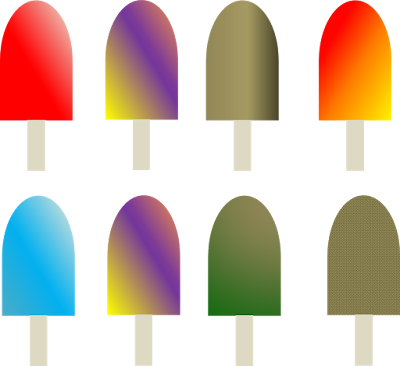 |
| Gbr.39c Beragam Ice Cream |
Tertarik untuk menyimpannya
Anda bisa menggunakan posting sebelumnya bila ingin menyimpan Ice Cream yang sudah kita buat untuk disisipkan pada media lain hingga slide presentasi atau hanya sebagai hiasan belaka, Anda bisa membaca tutorial dibawah ini.
Cara menyimpan gambar di Powerpoint
Artikel dengan Tag Tutorial :
Cara membuat Jus Strawberry di Powerpoint
Membuat gambar pensil dengan mudah
Ini Caranya membuat bunga mawar tanpa pakai Photoshop
Cara membuat Kue mangkok (Cupcake) Versi 2
Membuat Pohon kelapa yuk (tenang cuma hiasan kok)
.png)

.png)

Yummy...seandainya saja ice creamnya memang benar-benar nyata. Pasti tambah terasa lezat ya...Thanks untuk tutorialnya ^_^
ReplyDeleteSamkyu tutornya mas ^^
ReplyDeleteApaan lagi tuh samkyu ? bahasa gaul atau bahasa apaan tuh, saya kurang tahu dan bener bener nggak tahu.
Deletemakin menarik aja kang. walaupun di berkatagori mudah bagi saya lumayan juga lebih tinggi lipelnya
ReplyDeletekang lebih detil lagi dong tutornya. saya ko g bisa. maklum gaptek
DeleteOke deh, akan ada versi pembaharuan agar lebih mendetil.
Deletekalo sudah ada kasih info ya
DeleteSeger ya lihatnya, hihihi :)
ReplyDeleteSip Kak Indi, emang rasanya jadi pengen comot satu deh.
DeleteHmm .. Jadi ngiler saya nih, sukses tutorialnya, sangat menarik.
ReplyDeleteTapi menurut saya udah cukup detail kok.
Terima kasih pak atas sanjungannya, semoga bisa dikembangkan lagi agar lebih lezat saat dilihat.
Deletesederhana tapi menarik kan mas adam? dan semua orang pasti punya aplikasinya.
DeleteSip deh, semua orang pasti punya aplikasinya. Ya, karena Microsoft Office memang banyak diinstal dibanyak Personal Computer. Jadi, bukan hal baru lagi aplikasi pembuatnya, karena sudah cukup familiar.
Deletemasalahnya kang saya tidak tau semua perangkatnya itu disebelah mana. hahhaa
Deleteternyata bisa juga pake power point ya...sederhana tapi hasil muantab tenan gan....saya coba praktek dulu ya gan. terima kasih atas sharing ilmunya. salam sahabat blogger.
ReplyDeleteSalam Sahabat Blogger juga, yuk kita saling berkarya dengan hal-hal yang sederhana, meski sederhana namun hasilnya nggak kalah bagus kok.
DeleteWah...ilmu bagus nih, bisa untuk mempercantik tampilan presentasi
ReplyDeletebetul banget asal bisa aja
DeleteBaru tau ternyata di powerpoint bisa buat gambar juga,hehe
ReplyDeletewehhhhh ada kesukaan aku. bisa juga ya di buat di laptop
ReplyDeletemas bisa request gambar burung hantu gitu :D
ReplyDelete